Sophos este un program antivirus care protejează împotriva virușilor, malware-ului, troienilor, viermilor, roboților, aplicațiilor cu potențial nedorit și a altor amenințări de securitate.
Dacă nu mai aveți nevoie de Sophos în Macbook-ul dvs., acest ghid vă va oferi instrucțiuni pas cu pas despre cum să îl eliminați în siguranță și să ștergeți toate elementele sale.
Există 3 metode pe care le puteți urma pentru a dezinstala aplicația, în prealabil, există câteva condiții prealabile care trebuie îndeplinite.
Pasul 1: Dezinstalați Sophos. Opriți Sophos care rulează pe Mac
Pentru aceasta puteți urma pașii de mai jos:
- Deschideți căutarea Spotlight apăsând Command + Space împreună.
- În Activity Monitor, căutați „Sophos”
- Selectați toate programele Sophos care rulează pe Mac & faceți clic pe „Stop”
- Apoi folosiți „Force Quit”
Cercetați „Activity Monitor” 



Pasul 2. Dezactivați Tamper Protection înainte de a face orice modificare
Deschideți terminalul (Applications -> Utilities -> Terminal) și rulați următoarele comenzi:
sudo ./InstallationDeployer –remove –tamper_password
Dacă nu vă amintiți parola Tamper Protection puteți executa comanda dată mai jos:
Pasul 3. Eliminarea Sophos de pe Mac
Metoda Unu (mod tradițional)
1: Eliminarea direct din „Aplicații”.
În Finder-ul de pe Mac, faceți clic pe Aplicație -> faceți clic dreapta pe pictograma Sophos -> selectați „Move to Bin”.

Dacă nu ați ieșit din aplicație, veți primi un mesaj de eroare, deoarece aplicația este deschisă și rulează.

2: Eliminați alte aplicații legate de Sophos.
- Click pe „Finder” Căutați Remove Sophos. Veți vedea aplicația de eliminare și alte fișiere legate de Sophos
Select all and Move to Bin
3: Eliberați coșul de gunoi (este posibil ca această metodă să nu dezinstaleze complet fișierele).
Metoda a doua. Eliminarea completă a Sophos de pe Mac
1: Găsiți și dezinstalați manual aplicația.
Pentru a găsi aplicația:
- Click pe „Finder”
- Căutați cuvintele cheie „Remove Sophos”
- Vă veți vedea aplicația de eliminare și fișierul sub fila „This Mac”.

Clic pe aplicația „Remove Sophos Home” și faceți clic pe „Continue”.

Vă va fi cerut să furnizați parola Mac-ului dumneavoastră pentru a dezinstala aplicația.
Se va afișa că aplicația se dezinstalează.
După ce a fost eliminată cu succes, veți vedea un mesaj ca acesta

2: Eliminarea fișierelor de suport legate de aplicația Sophos.
Acum, aplicația este complet eliminată de pe Macbook-ul dumneavoastră.
Cu toate acestea, eliminarea aplicației nu elimină fișierele de suport din spațiul de stocare, cu excepția cazului în care le găsiți manual și le ștergeți. În caz contrar, aceste fișiere vor ocupa o capacitate de stocare semnificativă de pe dispozitivul dumneavoastră.
Pentru a face acest lucru, puteți urma pașii de mai jos:
Accesați „Biblioteca” și căutați cuvântul cheie „Sophos”. Puteți găsi Biblioteca folosind următorii pași.

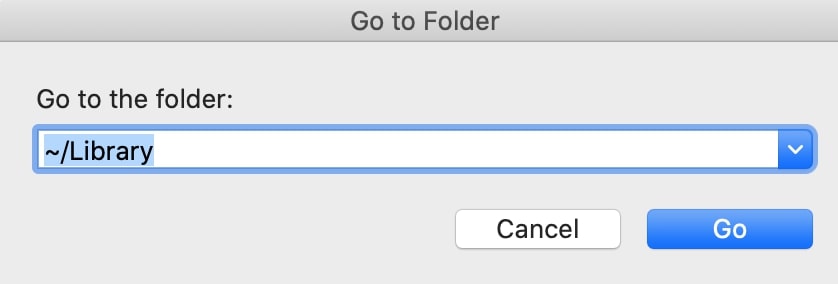
Când căutați cuvântul cheie „Sophos”, vă vor fi listate toate fișierele de mai jos.

Selectați toate aceste fișiere și mutați-le în coșul de gunoi (Delete).
Reveniți la bibliotecă și căutați folderul „Saved Application State” (Stare aplicație salvată) și verificați dacă există fișiere legate de Sophos acolo după nume. dacă există fișiere, Selectați-le și mutați-le în Coșul de gunoi.

Reveniți la bibliotecă și căutați folderul „Preferences” și faceți același lucru ca la pasul de mai sus pentru a elimina fișierele.
În cele din urmă, reveniți la Coșul de gunoi și goliți-l. (Felicitări! Ați dezinstalat complet Sophos din macOS)
Metoda trei. Eliminarea folosind terminalul
Dacă sunteți mai familiarizat cu partea tehnică a MacBook-ului, puteți folosi pașii rapizi de mai jos.
1: Doar deschideți terminalul
2: Tastați următoarea comandă
3: Trageți și fixați pictograma aplicației în terminal. Acesta va obține automat calea aplicației.

4: Apăsați Enter și introduceți parola, iar terminalul va dezinstala aplicația pentru dumneavoastră.
Prin urmarea metodelor explicate mai sus, puteți dezinstala aplicația Sophos de pe MacBook.
Vă recomandăm să folosiți Metoda Doi ca o metodă ușoară și 100% garantată de eliminare completă a aplicației.
.
